- 360安全浏览器怎么关闭360推荐 11-29 13:46
- 360安全浏览器电脑版桌面搜索栏怎么开启 11-26 14:29
- 360安全浏览器电脑版缓存怎么清理 11-25 16:17
- 360安全浏览器电脑版插件怎么安装 11-25 16:15
- 喜马拉雅客户端如何查看当前版本信息 11-24 18:00
- 钉钉怎么开启语音转文字 11-24 17:47
- 钉钉如何查看版本号 11-24 16:37
- 钉钉电脑版怎么置顶群聊 11-24 16:32
360安全浏览器电脑版默认浏览器怎么设置?360安全浏览器电脑版是可以设置为默认浏览器进行使用的。很多小伙伴还不知道360安全浏览器电脑版默认浏览器怎么设置,下面给大家整理了360安全浏览器电脑版默认浏览器设置教程,让我们一起来看看吧。
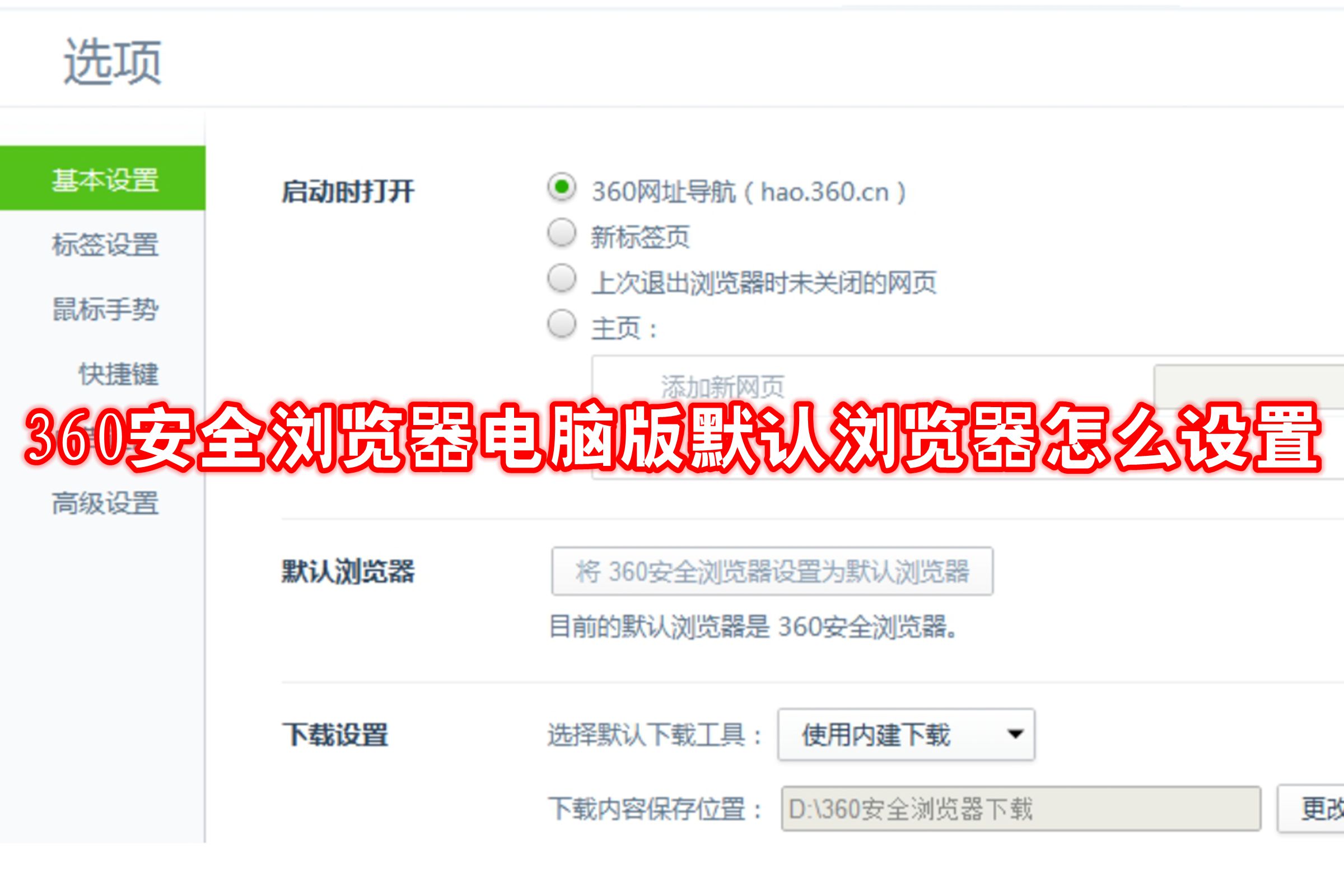
1、打开360安全浏览器:
在桌面上双击“360安全浏览器”图标,启动浏览器。
2、打开菜单:
在浏览器窗口的右上方,找到并点击三条横线菜单页面。
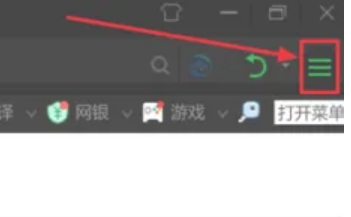
3、进入设置界面:
在下拉菜单中,找到并点击“选项/设置”菜单项。这将打开浏览器的设置界面。
4、设置默认浏览器:
在设置界面中,选择“基本设置”项。
在右侧“默认浏览器”栏中,点击“将360安全浏览器设置为默认浏览器”按钮。
5、确认设置:
系统可能会弹出一个提示框,询问是否要将360安全浏览器设置为默认浏览器。点击“是”以确认设置。

1.52MB / 2025-11-24
18.61MB / 2025-11-24
10MB / 2025-11-24
2.92MB / 2025-11-24
92.52MB / 2025-11-24
36.42MB / 2025-11-24
1.52MB
2025-11-24
18.61MB
2025-11-24
55.73MB
2025-11-24
1.12MB
2025-11-24
131.12MB
2025-11-24
57.18MB
2025-11-24
84.55MB / 2025-09-30
248.80MB / 2025-07-09
2.79MB / 2025-10-16
63.90MB / 2025-11-06
1.90MB / 2025-09-07
210.99MB / 2025-06-09
374.16MB / 2025-10-26
京ICP备14006952号-1 京B2-20201630 京网文(2019)3652-335号 沪公网安备 31011202006753号违法和不良信息举报/未成年人举报:[email protected]
CopyRight©2003-2018 违法和不良信息举报(021-54473036) All Right Reserved
















